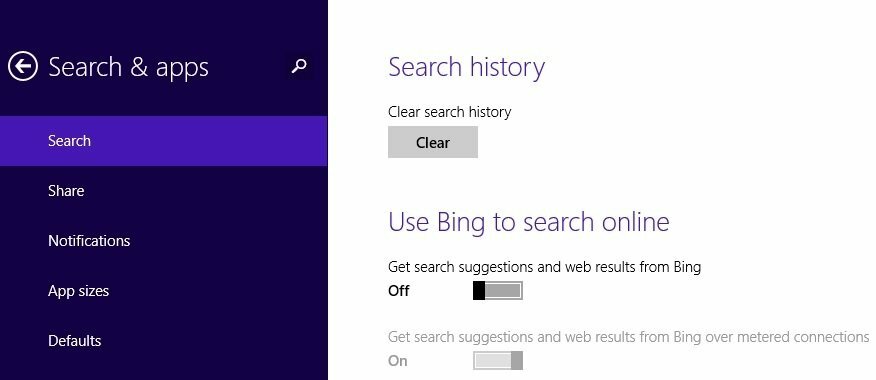Bu yazılım, sürücülerinizi çalışır durumda tutar, böylece sizi yaygın bilgisayar hatalarından ve donanım arızalarından korur. Tüm sürücülerinizi şimdi 3 kolay adımda kontrol edin:
- DriverFix'i indirin (doğrulanmış indirme dosyası).
- Tıklayın Taramayı Başlat tüm sorunlu sürücüleri bulmak için.
- Tıklayın Sürücüleri güncelle yeni sürümleri almak ve sistem arızalarını önlemek için.
- DriverFix tarafından indirildi 0 okuyucular bu ay
Çalışanların işletmenizde kendi cihazlarını kullanma vakalarının sayısındaki artış nedeniyle, uygulamaları ve hizmetleri üzerinden yanlışlıkla veri sızması vakaları da arttı.
Veri sızıntıları farklı uygulamalar ve hizmetler aracılığıyla gerçekleşebilir – e-posta, sosyal medya, genel bulut vb. Bu unsurlar şirketinizin kontrolü dışında olduğundan ciddi sorunlara neden olabilir.
Bu sorunların üstesinden gelmeye yardımcı olmak için Windows geliştiricileri, Windows Bilgi Koruması'nı (WIP) yayınladı. Bu hizmet, kurumsal verilerinizi ve uygulamalarınızı yanlışlıkla sızıntılardan korumanıza yardımcı olur.
Bu makalede, WIP hizmetini daha ayrıntılı olarak inceleyeceğiz ve ayrıca kuruluşunuz için nasıl kullanılacağını tartışacağız. Daha fazlasını öğrenmek için okumaya devam edin.
Windows bilgi korumasını nasıl ayarlarım?
WIP nedir?

WIP, Windows 10 için MAM (mobil uygulama yönetimi) sistemidir. Bu kullanışlı araç, size hem uygulamalar hem de belgeler için veri politikası uygulamasının tüm yönlerini yönetme gücü verir.
WIP ayrıca, hem kurumsal cihazlarınızdan hem de kişisel cihazlarınızdan kuruluşunuzun verilerine erişimi kaldırmanıza olanak tanıyarak ortamı daha güvenli hale getirir. Bu hizmet, çalışanların kurumsal korumalı bir cihaz kullanarak içerik oluşturmasına olanak tanır ve çalışan bir belge olarak kaydetmek isteyip istemediklerini seçebilirler.
Bu seçenek belirlenirse, WIP, kurumsal yönetici tarafından kolay ve güvenli bir şekilde erişilebilmesi için verileri yerel olarak otomatik olarak şifreler ve depolar. Kurumsal yönetici, uygulamalara ve diğer kısıtlamalara özel erişim ayarlayabilir ve ayrıca sistemde yapılan tüm değişikliklerin bir günlüğünü tutabilir.
Bu, en son değişiklikleri her zaman takip etmenize ve ayrıca uygunsuz veya riskli gördüğünüz eylemleri durdurmanıza olanak tanır. Değişiklikler gerçekleşirse, Devam Eden Çalışma günlüklerinde saklanan veriler, değişikliği kimin yaptığı ve söz konusu verilerle ne yaptığı konusunda size net bir yanıt verecektir.
Windows Bilgi Koruması nasıl kullanılır?

Bir Windows Bilgi Koruma ilkesi ayarlamak ve bunu kuruluşunuzda dağıtmak için Microsoft Intune kullanmanız gerekir.
Kuruluşunuz için Microsoft Intune'u edinmek için lütfen şu adresi ziyaret edin: resmi Microsoft web sitesive mevcut fiyatlandırma planlarına göz atın.
Bilgisayarınızı veri hırsızlığından korumak mı istiyorsunuz? Bu USB kontrol uygulamalarından birine göz atın!
Microsoft Intune'u aldıktan sonra, kurmak için lütfen şu adımları izleyin:
1. MDM/MAM sağlayıcısını yapılandırın
- Azure portalında oturum açın.
- Seç Azure Active Directory -> Mobilite (MDM ve MAM) -> Microsoft Intune.
- Tıklayın Varsayılan URL'leri Geri Yükle (veya tercih ettiğiniz MDM veya MAM ayarlarını girin) -> tıklayın Kayıt etmek.

2. Devam Eden Çalışma politikası oluşturun
- Azure portalında oturum açın.
- Açık Microsoft Intune -> seç İstemci uygulamaları -> Uygulama koruma ilkeleri -> İlke oluştur.

- İçinde Uygulama politikası ekran -> Politika ekle -> gerekli alanları doldurun (isim, açıklama vb.).

- Korumalı uygulamalar -> Uygulama ekle'yi seçin.
- arasından seçim yapabilirsiniz Önerilen uygulamalar, Uygulamaları saklayın, Masaüstü uygulamaları. (bunların nasıl kurulacağı hakkında ayrıntılı bilgi için ilgili bağlantıya tıklayın).
Bu makalede, Windows Bilgi Koruması (WIP) hizmetinin ne olduğunu ve kuruluşunuz için nasıl kurulacağını ele aldık.
Bu kılavuzun WIP hizmetinin ne olduğunu anlamanıza yardımcı olup olmadığını bilmek isteriz. Lütfen aşağıda bulunan yorum bölümünü kullanarak bize bildirmekten çekinmeyin.
AYRICA OKUYUN:
- Microsoft, beyaz şapkalı bilgisayar korsanlarını Azure bulut platformuna saldırmaya davet ediyor
- Microsoft, Google'ın Chromebook girişimine meydan okumak için Intune for Education'ı tanıttı
- Azure AD Join'de bir şeyler ters gitti hatası nasıl düzeltilir